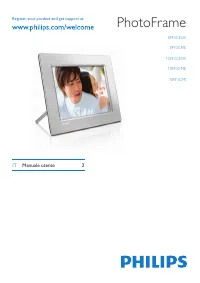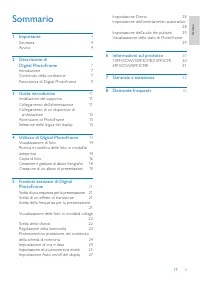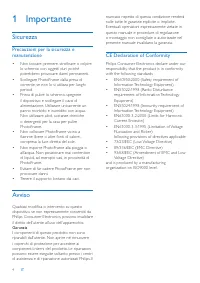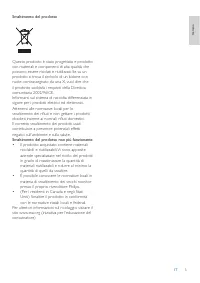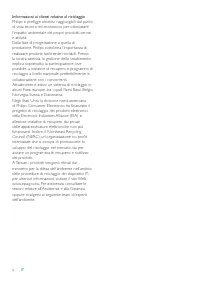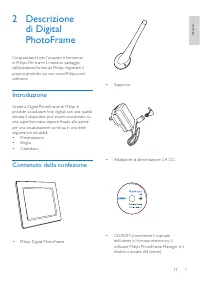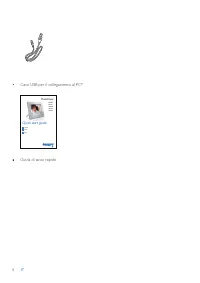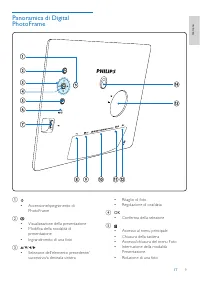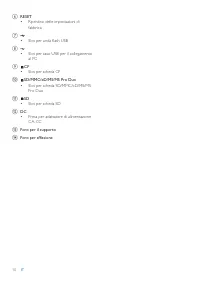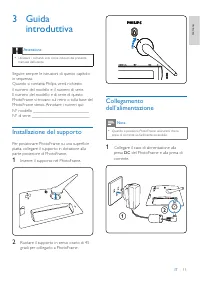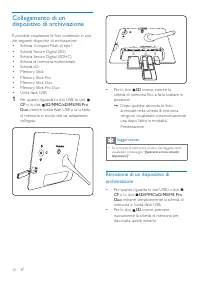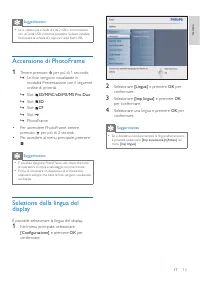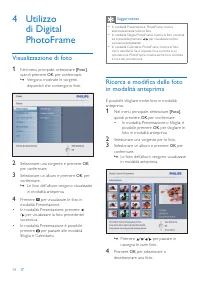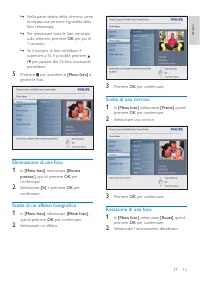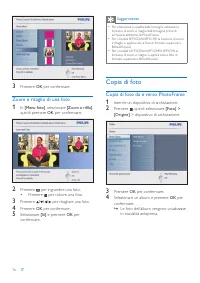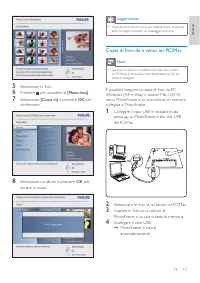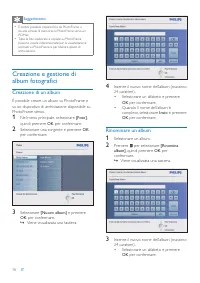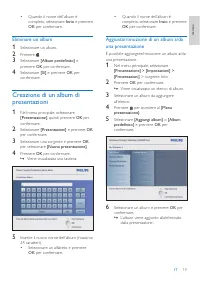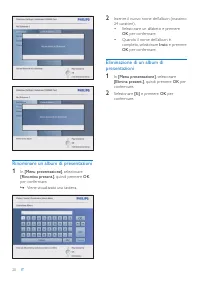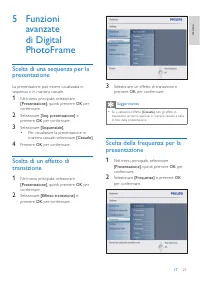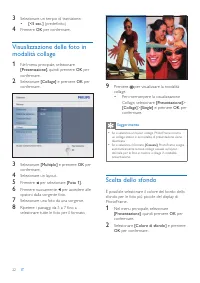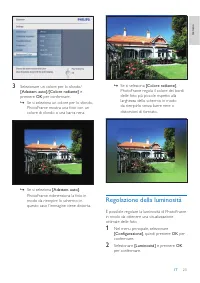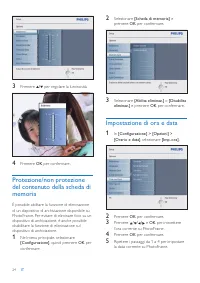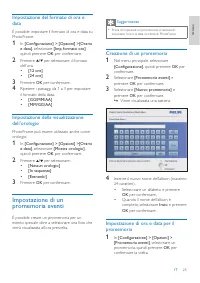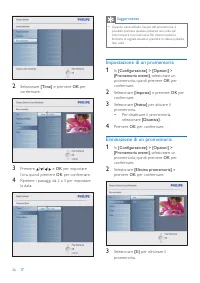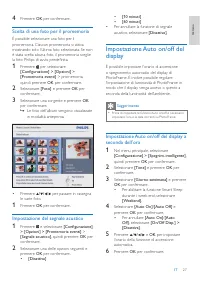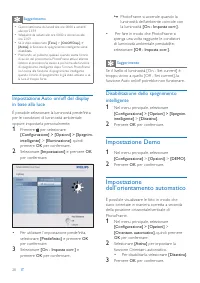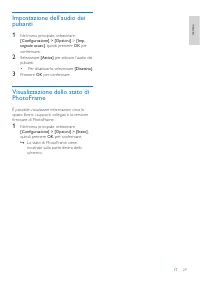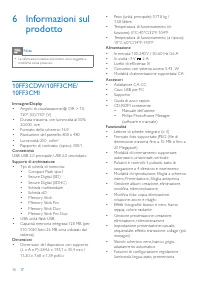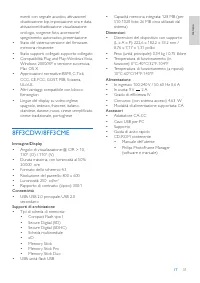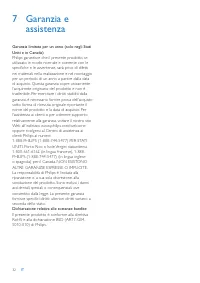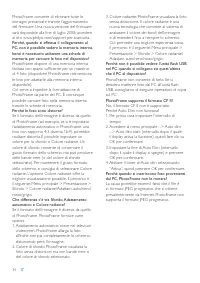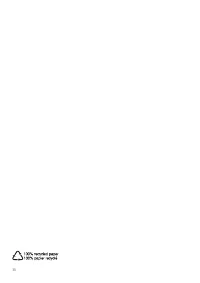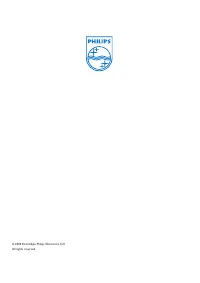Pagina 2 - Sommario
3 Impostazione Demo 28 Impostazione dell’orientamento automatico 28 Impostazione dell’audio dei pulsanti 29 Visualizzazione dello stato di PhotoFrame 29 6 Informazioni sul prodotto 30 10FF3CDW/10FF3CME/10FF3CMI 30 8FF3CDW/8FF3CME 31 7 Garanzia e assistenza 32 8 Domande frequenti 33 Sommario 1 Import...
Pagina 3 - CE Declaration of Conformity; Importante; Sicurezza
4 mancato rispetto di questa condizione renderà nulle tutte le garanzie esplicite o implicite. Eventuali operazioni espressamente vietate in questo manuale e procedure di regolazione o montaggio non consigliate o autorizzate nel presente manuale invalidano la garanzia. CE Declaration of Conformity P...
Pagina 6 - Descrizione; Introduzione
7 Suppor to Adattatore di alimentazione CA-CC CD-ROM (contenente il manuale dell’utente in formato elettronico, il software Philips PhotoFrame Manager e il relativo manuale dell’utente) • • • 2 Descrizione di Digital PhotoFrame Congratulazioni per l’acquisto e benvenuti in Philips. Per trarre il mas...
Pagina 10 - Guida; Installazione del supporto
11 Collegamentodell’alimentazione Nota Quando si posiziona PhotoFrame, assicurarsi che la presa di corrente sia facilmente accessibile. • 1 Collegare il cavo di alimentazione alla presa DC del PhotoFrame e alla presa di corrente. a b a b 3 Guida introduttiva Attenzione Utilizzare i comandi solo come...
Pagina 12 - Accensione di PhotoFrame
13 2 Selezionare [Lingua] e premere OK per confermare. 3 Selezionare [Imp lingua] e premere OK per confermare. 4 Selezionare una lingua e premere OK per confermare. Suggerimento Se si desidera impostare sempre la lingua all’accensione, è possibile selezionare [Imp accensione]>[Attiva] nel menu [I...
Pagina 13 - Utilizzo; Visualizzazione di foto
14 Suggerimento In modalità Presentazione, PhotoFrame mostra automaticamente tutte le foto.In modalità Sfoglia, PhotoFrame mostra la foto corrente ed è possibile premere / per visualizzare la foto successiva/precedente.In modalità Calendario, PhotoFrame mostra le foto con il calendario. Se si impost...
Pagina 15 - Copia di foto; Copia di foto da e verso PhotoFrame
16 Suggerimento Per ottimizzare la qualità delle immagini, utilizzare la funzione di zoom e ritaglio dell’immagine prima di archiviarla all’interno di PhotoFrame.Per i modelli 8FF3CDW/8FF3CME: la funzione di zoom e ritaglio si applica solo a foto di formato superiore a 800x600 pixel.Per i modelli 10...
Pagina 16 - Copia di foto da e verso un PC/Mac
17 Suggerimento Quando la memoria non è più suffi ciente per archiviare altre immagini, compare un messaggio di errore. • Copia di foto da e verso un PC/Mac Nota Quando si copiano o trasferiscono foto da e verso un PC/Mac, è necessario che l’alimentazione CA sia sempre collegata. • È possibile esegui...
Pagina 17 - Rinominare un album; Creazione di un album
18 4 Inserire il nuovo nome dell’album (massimo 24 caratteri). Selezionare un alfabeto e premere OK per confermare. Quando il nome dell’album è completo, selezionare Invio e premere OK per confermare. Rinominare un album 1 Selezionare un album. 2 Premere per selezionare [Rinomina album] , quindi pre...
Pagina 18 - Eliminare un album
19 Quando il nome dell’album è completo, selezionare Invio e premere OK per confermare. Aggiunta/rimozione di un album a/da una presentazione È possibile aggiungere/rimuovere un album a/da una presentazione. 1 Nel menu principale, selezionare [Presentazione] > [Impostazioni] > [Presentazioni] ...
Pagina 19 - Rinominare un album di presentazioni
20 2 Inserire il nuovo nome dell’album (massimo 24 caratteri). Selezionare un alfabeto e premere OK per confermare. Quando il nome dell’album è completo, selezionare Invio e premere OK per confermare. Eliminazione di un album di presentazioni 1 In [Menu presentazione] , selezionare [Elimina present....
Pagina 20 - Funzioni
21 3 Selezionare un effetto di transizione e premere OK per confermare. Suggerimento Se si seleziona l’effetto [Casuale] , tutti gli effetti di transizione verranno applicati in maniera casuale a tutte le foto della presentazione. • Scelta della frequenza per la presentazione 1 Nel menu principale, ...
Pagina 21 - Scelta dello sfondo
22 9 Premere per visualizzare la modalità collage. Per interrompere la visualizzazione Collage, selezionare [Presentazione] > [Collage] > [Single] e premere OK per confermare. Suggerimento Se si seleziona un layout collage, PhotoFrame mostra un collage statico e la modalità di presentazione vi...
Pagina 22 - Regolazione della luminosità
23 Se si seleziona [Colore radiante] , PhotoFrame regola il colore dei bordi delle foto più piccole rispetto alla larghezza dello schermo in modo da riempirlo senza barre nere o distorsioni di formato. Regolazione della luminosità È possibile regolare la luminosità di PhotoFrame in modo da ottenere ...
Pagina 23 - Impostazione di ora e data
24 2 Selezionare [Scheda di memoria] e premere OK per confermare. 3 Selezionare [Abilita eliminaz.] o [Disabilita eliminaz.] e premere OK per confermare. Impostazione di ora e data 1 In [Confi gurazione] > [Opzioni] > [Orario e data] , selezionare [Imp. ora] . 2 Premere OK per confermare. 3 Pre...
Pagina 24 - Creazione di un promemoria
25 Suggerimento Prima di impostare un promemoria, è necessario impostare l’ora e la data corrente di PhotoFrame. • Creazione di un promemoria 1 Nel menu principale, selezionare [Confi gurazione] , quindi premere OK per confermare. 2 Selezionare [Promemoria eventi] e premere OK per confermare. 3 Selez...
Pagina 25 - Impostazione di un promemoria
26 Suggerimento Quando viene attivato l’avviso del promemoria, è possibile premere qualsiasi pulsante una volta per interrompere il promemoria. Per interrompere la funzione di segnale acustico, premere lo stesso pulsante due volte. • Impostazione di un promemoria 1 In [Confi gurazione] > [Opzioni]...
Pagina 26 - Scelta di una foto per il promemoria
27 [10 minuti][60 minuti] Per annullare la funzione di segnale acustico, selezionare [Disattiva] . Impostazione Auto on/off del display È possibile impostare l’orario di accensione o spegnimento automatici del display di PhotoFrame. È inoltre possibile regolare l’impostazione di luminosità di PhotoF...
Pagina 27 - Impostazione Demo
28 PhotoFrame si accende quando la luminosità dell’ambiente coincide con la luminosità [On - Imposta corr.] . Per fare in modo che PhotoFrame si spenga una volta raggiunte le condizioni di luminosità ambientale prestabilite, selezionare [Off - Imposta corr.] . Suggerimento Se il livello di luminosit...